InDesign修改圖層的顏色的教程
時間:2024-03-06 13:55:41作者:極光下載站人氣:143
indesign是一款專業的頁面設計和出版軟件,它可以幫助用戶設計出各種印刷品,例如有雜志、報紙、書籍、海報、宣傳冊等,并且還為用戶提供了許多設計工具和選項,還支持排版多頁文檔,因此InDesign軟件吸引了不少的用戶前來下載使用,當用戶在使用InDesign軟件時,想要修改圖層的顏色,卻不知道怎么來操作實現,其實這個問題是很好解決的,用戶直接在圖層面板中點擊顏色色塊,接著在彈出來的圖層選項窗口中,用戶設置好顏色后按下確定按鈕就可以了,那么接下來就讓小編來向大家分享一下InDesign修改圖層顏色的方法教程吧,希望用戶在看了小編的教程后,能夠從中獲取到有用的經驗。
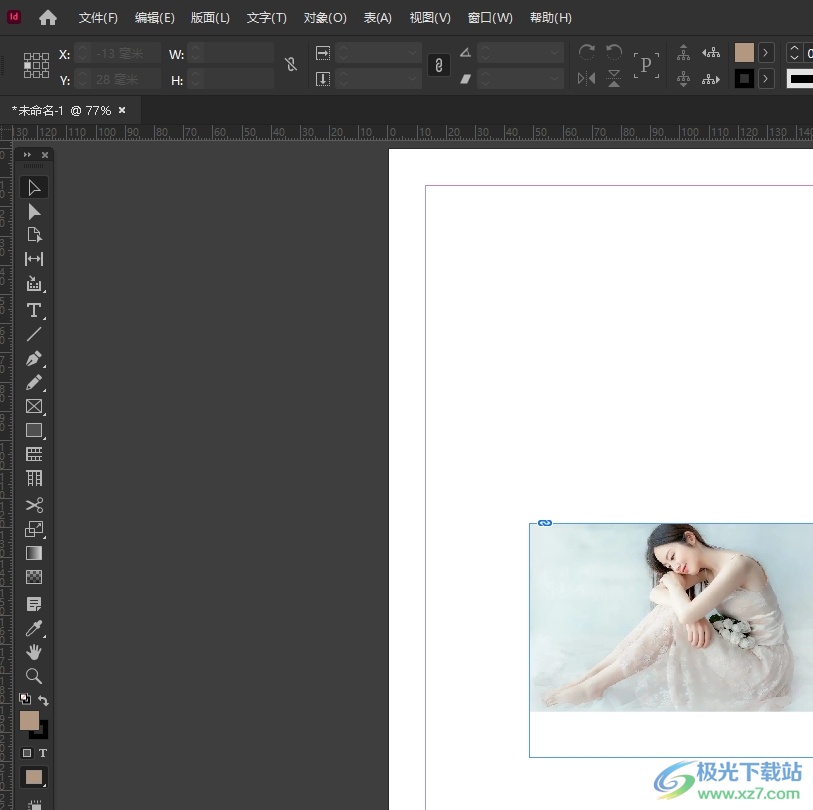
方法步驟
1.用戶在電腦上打開InDesign軟件,并來到文檔文件的編輯頁面上來進行設置

2.接著在頁面右側的圖層面板中,用戶點擊其中的淡藍色色塊,將會彈出相關的窗口
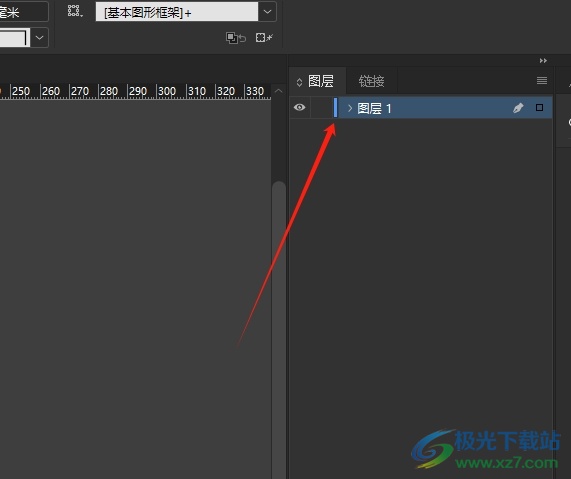
3.在顯示出來的圖層選項窗口中,用戶點擊顏色選項,將會彈出下拉選項卡,然后選擇其中的需要的顏色即可
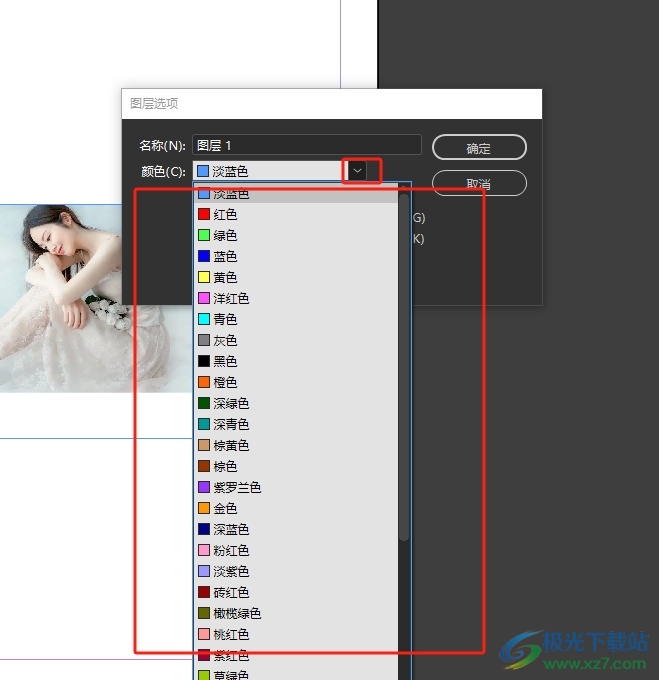
4.完成上述操作后,用戶直接在圖層選項窗口的右側按下確定按鈕就可以了
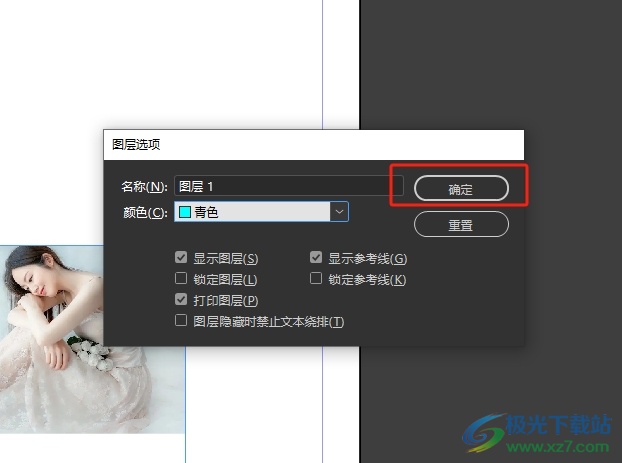
5.回到編輯頁面上,用戶就會發現圖層的顏色成功發生了變化,效果如圖所示
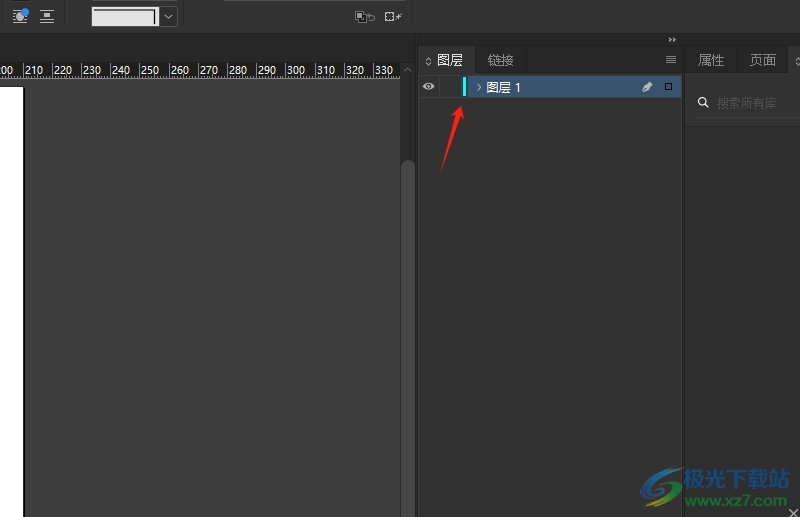
以上就是小編對用戶提出問題整理出來的方法步驟,用戶只需在圖層面板中點擊顏色色塊,然后彈出圖層選項窗口來選擇需要的顏色即可解決問題,方法簡單易懂,因此有需要的用戶可以跟著小編的教程操作試試看,用戶只需操作幾個步驟即可成功修改圖層顏色。

大小:1.18 GB版本:v18.2.1.455 環境:WinXP, Win7, Win8, Win10, WinAll
- 進入下載
相關推薦
相關下載
熱門閱覽
- 1百度網盤分享密碼暴力破解方法,怎么破解百度網盤加密鏈接
- 2keyshot6破解安裝步驟-keyshot6破解安裝教程
- 3apktool手機版使用教程-apktool使用方法
- 4mac版steam怎么設置中文 steam mac版設置中文教程
- 5抖音推薦怎么設置頁面?抖音推薦界面重新設置教程
- 6電腦怎么開啟VT 如何開啟VT的詳細教程!
- 7掌上英雄聯盟怎么注銷賬號?掌上英雄聯盟怎么退出登錄
- 8rar文件怎么打開?如何打開rar格式文件
- 9掌上wegame怎么查別人戰績?掌上wegame怎么看別人英雄聯盟戰績
- 10qq郵箱格式怎么寫?qq郵箱格式是什么樣的以及注冊英文郵箱的方法
- 11怎么安裝會聲會影x7?會聲會影x7安裝教程
- 12Word文檔中輕松實現兩行對齊?word文檔兩行文字怎么對齊?
網友評論